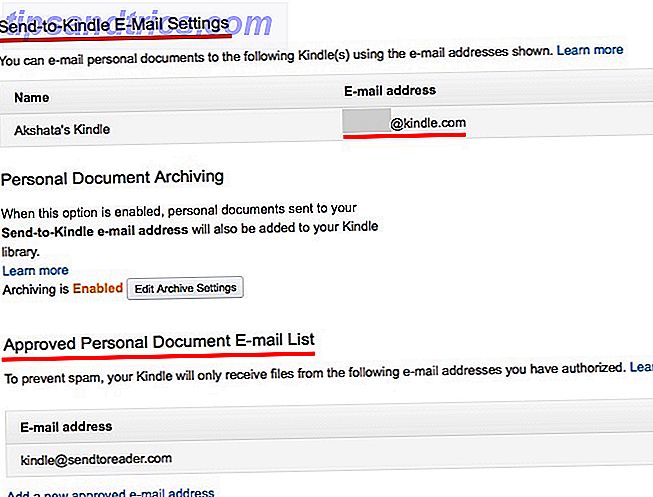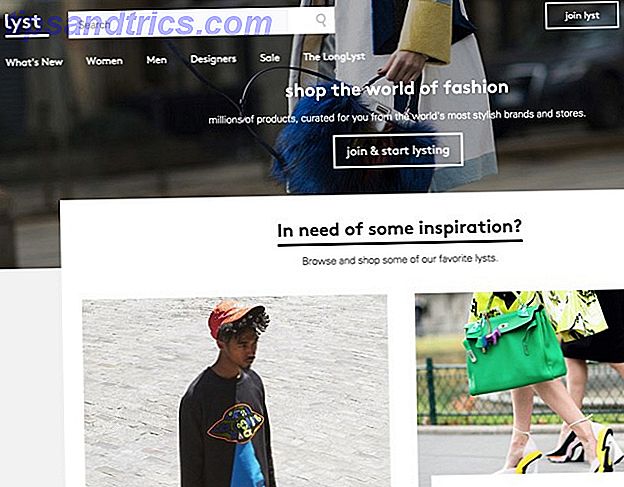Tänk dig att du har några bilder och former staplade på en PowerPoint-bildruta. Du vill ändra staplingsordningen och ge bilden ett mer tilltalande utseende och ett mer kreativt alternativ för en bättre PowerPoint-presentation. 10 Tips för att göra bättre PowerPoint-presentationer med Office 2016 10 tips för att göra bättre PowerPoint-presentationer med Office 2016 Microsoft PowerPoint fortsätter att ställa in nya standarder. Nya funktioner i PowerPoint 2016 visar sin toppunkt som det bästa alternativet för smarta och kreativa presentationer. Läs mer . Det är besvärligt, som att blanda ett kort kort.
Det finns två sätt att PowerPoint 2016 för Mac kan hjälpa dig här:
- Använd verktygen Bring Forward och Skicka bakåt för att ändra ordern.
- Använd kommandot Dynamic Reordering för att hantera staplingsordningen visuellt.
Funktionerna Bring Forward och Send Backward har varit långvariga funktioner för grafisk omarrangemang i PowerPoint, men Dynamic Reordering är ny - och det ger dig en bättre "förhandsgranskning" av bilder och grafiska element som överlappar på bilden.
Hur man använder dynamisk omarrangering
Tänk på varje grafiskt objekt på din bild som ett ark av tydlig plast. Nu skulle du ordna dem i den verkliga världen genom att blanda dem överst eller bakom varandra. Dynamic Reordering fungerar just så. Ta den här bilden till exempel:

Du gillar inte arrangemanget och vill tweak den ordning som de visas på bilden. Du behöver inte välja varje enskilt objekt och skicka dem bakåt eller framåt. Dynamisk reordering gör det mycket snabbare:
- Fom fliken Hem klickar du på Ordna . Klicka sedan på Reorder Objects .

- En tredimensionell bildskärm visar dig nu hur alla objektglasens grafiska objekt är lagrade.
- När du tar med pekaren till varje lager visas ett nummer (eller ordernummer). Dra lagren i den ordning du vill ha.

- När du har den order du vill ha, klicka på OK för att återgå till normal vy. Nu kan du se att föremålen placeras när du flyttat dem.
Dynamic Reordering är unik för PowerPoint 2016 för Mac och det ger dig ett enkelt visuellt sätt att distribuera överlappande objekt precis precis. Windows-användare kommer att behöva vänta och se om Microsoft någonsin ger den här fina funktionen över operativsystem.
Är Dynamic Reordering en tidsbesparare? Kommer det att läggas till en mer kreativ presentation?